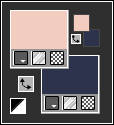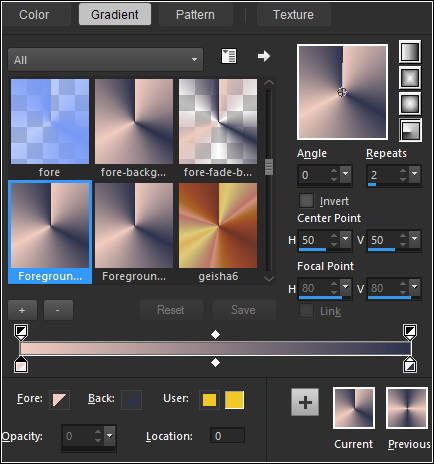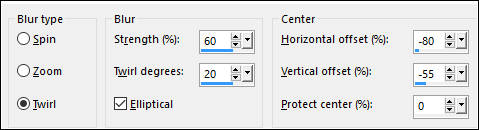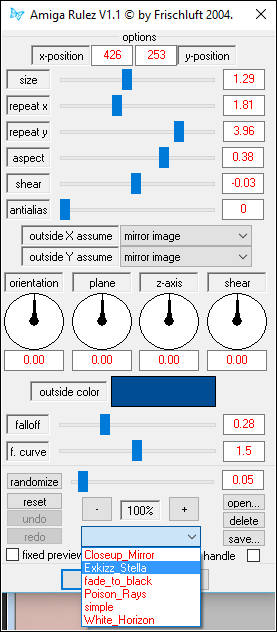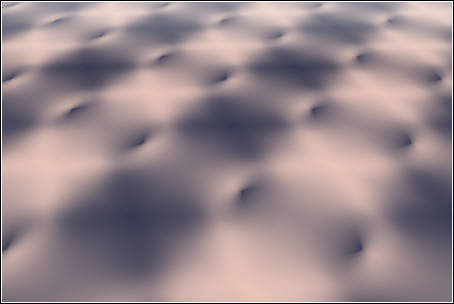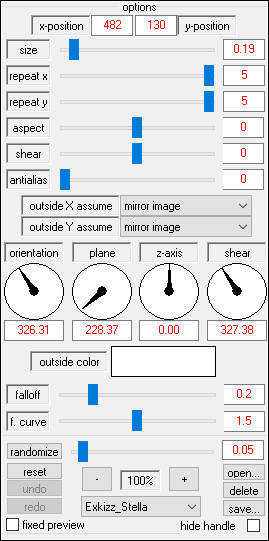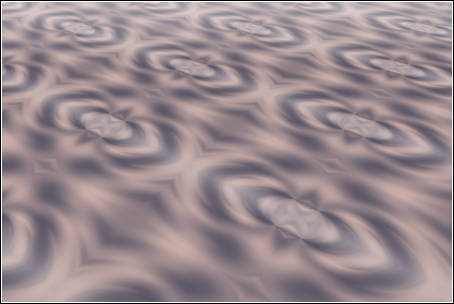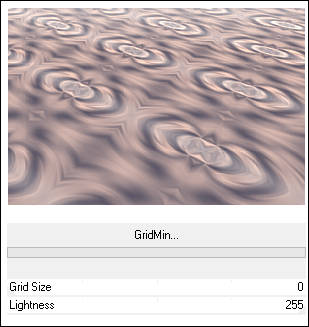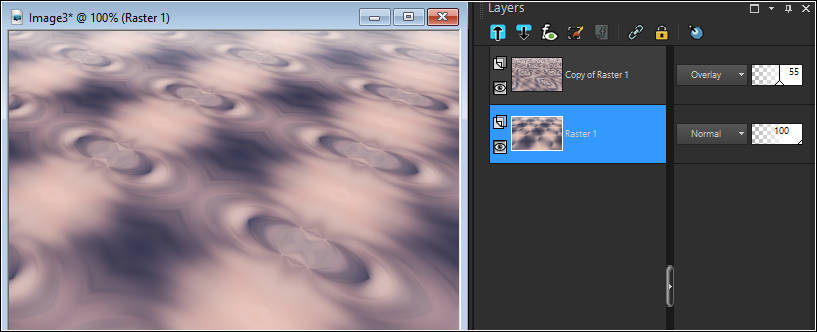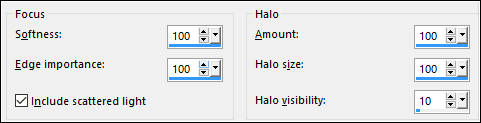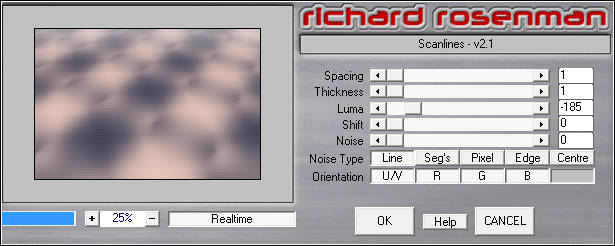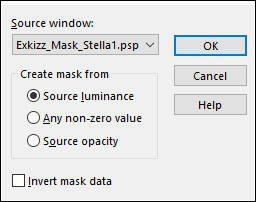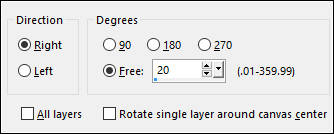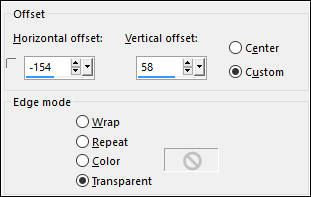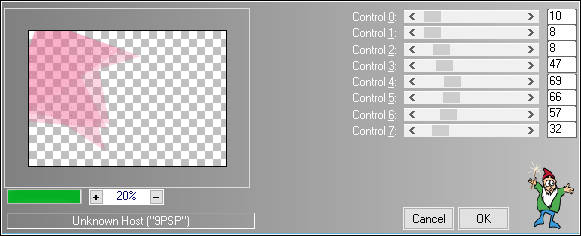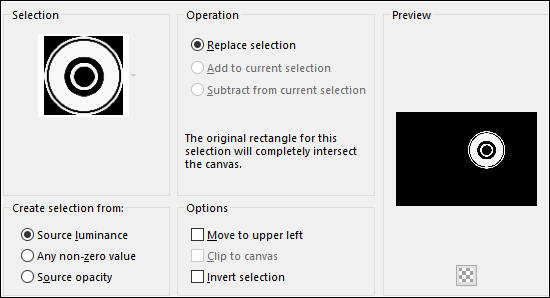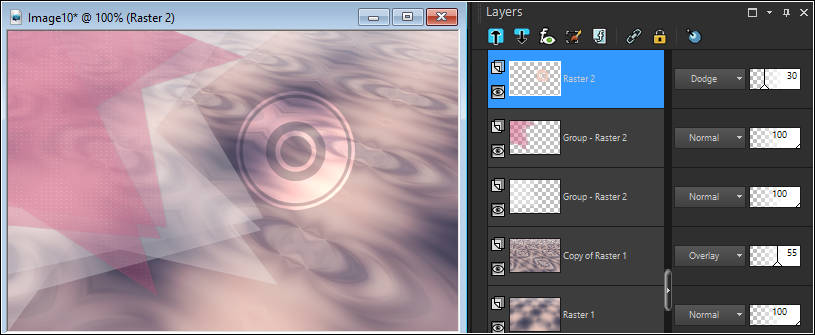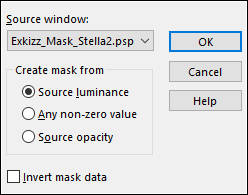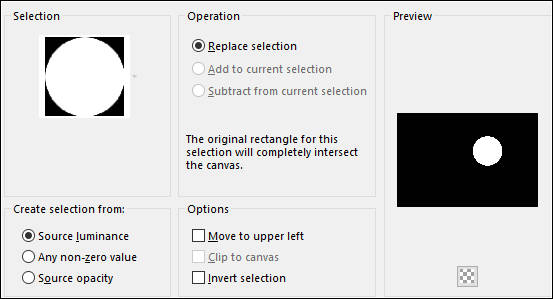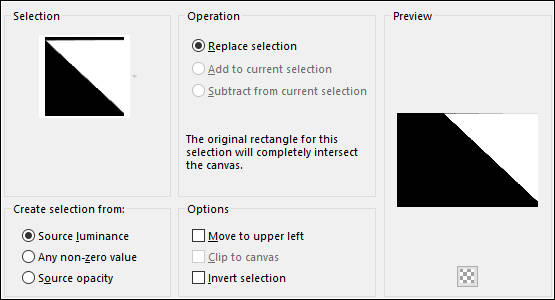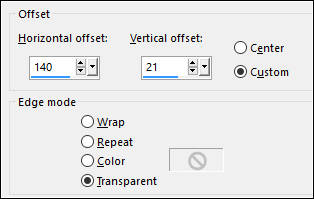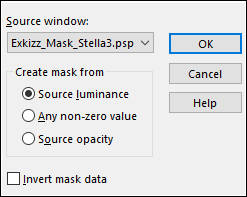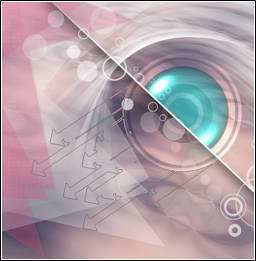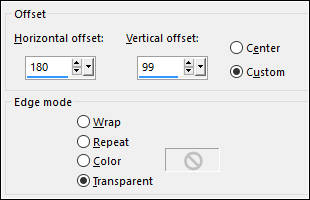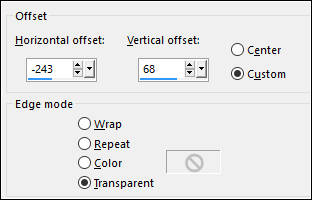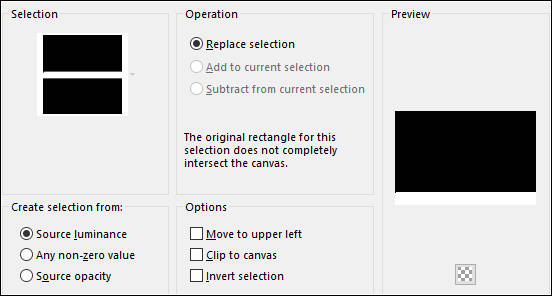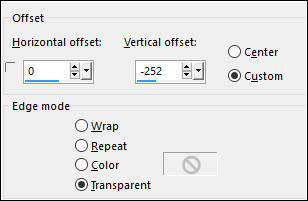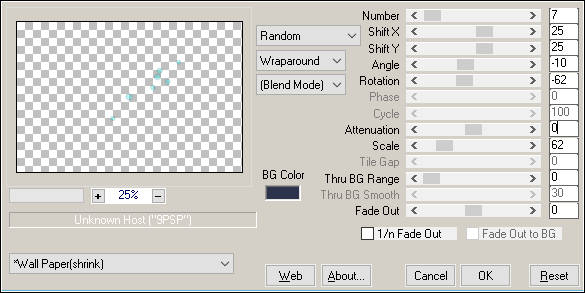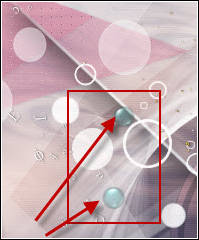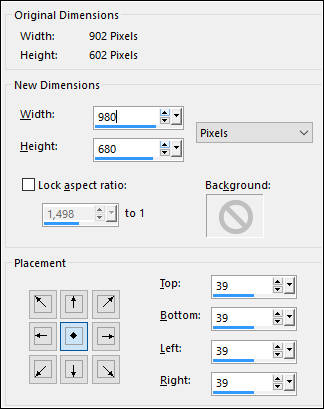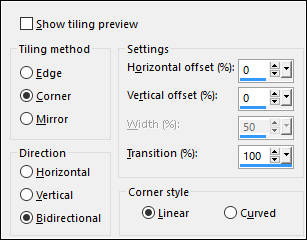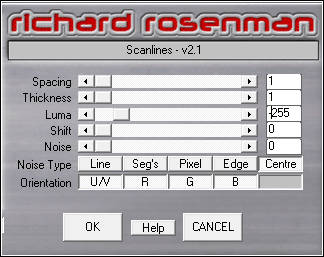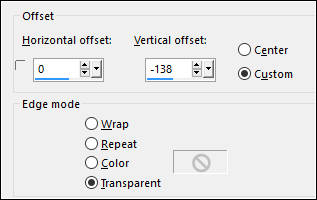STELLA
Este tutorial é uma tradução da criação de Veró. Original Aqui.
Este tutorial foi traduzido no PSP X8, mas pode ser feito em versões anteriores.
Materiais Necessários:
Tube "Gerry-sexylady_89_-_23_jan_2012", seu grupo AQUI.
Plugins Utilizados:Frischluft / Flair / Amiga Rulez
L&K / Zitah
Mura's Meister / Copies
Filter Factory Gallery H / GridMin
Richard Rosenman / Scanlines
Preparação:
Abra o material, duplique e feche os originais.
Coloque as Seleções e o Brush nas respectivas pastas do PSP
Coloque o preset "Exkizz_Stella" dentro da pasta de Configurações "AmigaRulez.cfg"
o arquivo "AmigaRulez.cfg" deve ser colocado dentro da pasta de Configurações do Plugin Flair
01- Primeiro Plano cor clara # f1ccbfSegundo Plano cor escura # 2e334c
Gradiente estilo Radial Angle 0 / Repeats 2
2- Abra uma nova imagem transparente de 900/600 pixels
Preencha com o Gradiente
Adjust / Blur / Radial Blur
Effects / Plugin / Frischluft / Amiga Rulez
Nota: Clique em Open e vá até a pasta do Material Selecione <Amiga Rulez>>
E em seguida <<Exkizz_Stella>>
Resultado:
Layers / DuplicateAdjust / Blu / Radial Blur
Effects / Plugin / Frischluft / Amiga Rulez / Outside Color cor #ffffff
Resultado:
Effects / Plugin / Filter Factory Gallery H / GridMin : 0 / 255
Blend Mode / Overlay
Opacidade / 55
Resultado e Palete das Layers:
3- Ative a Layer do Fundo <<Raster 1>>
Adjust / Softness / Soft Focus
Effects / Plugin / Richard Rosenman / Scanlines / Cor # c0c0c0
4- Abra a Mask <<Exkizz_Mask_Stella 1 >> Minimize
Primeiro Plano cor branca # ffffff
Ative a Layer do topo
Layers / New Raster Layer
Preencha com a cor do Primeiro Plano
Layers / New Mask Layer From Image:
Adjust / Sharpness / sharpen
Layers / Merge / Merge Group
5- Layers / New Raster Layer
Primeiro Plano cor # fb5a90
Preencha com a cor # fb5a90
Layers / New Mask Layer / From Image:
Adjust / Sharpness / Sharpen
Layers / Merge / Merge Group
Image / Free Rotate
Effects / Image Effects / Offset: - 154 / 58 / Custom e Transparente marcados
Adjust / Sharpness / Sharpen
Effects / Plugin / L en K landksiteofwonders / Zitah : (2 vezes)
12- Effects / 3D Effects / Drop Shadow: 1 / 3 / 20 / 3,00 / # 000000
6- Primeiro Plano Cor # f1ccbf
Layers / New Raster LayerSelections / Load save selection / Load selection from disk: "Exkizz_Sel_Stella 1"
Preencha a seleção com a cor do Primeiro Plano
Selections / Select None
Blend Mode / Dodge
Opacidade / 30
Palete das Layers e Resultado:
Ative a Mask <<Exkizz_Mask_Stella 2>> Minimize
Primeiro Plano cor branca # ffffff e Segundo Plano cor # 2e334c
Layers / New Raster Layer
Preencha com a cor branca
Layers / New Mask Layer / From Image: Exkizz_Mask_Stella 2
Adjust / Sharpness / Sharpen
Layers / Merge / Merge Group
Effects / 3d Effects / Drop Shadow: 30 / -2 / 60 / 85,00 / # 2e334c
8- Layers / New Raster LayerSelections / Load save selection / Load selection from disk: "Exkizz_Sel_Stella 2"
Effects / Artistic Effects / Ball and Bubbles / Preset "Exkizz_Stella_Bulle"
mantenha a seleção!Edit / Repeat Ball and Bubbles
Selections / Select None
9- Layers / New Raster Layer
Selections / Load save selection / Load selection from disk: "Exkizz_Sel_Stella 3"
Effects / 3D effects / Drop Shadow: 8 / -8 / 50 / 35 / #000000
Mantenha a Seleção!
Selections / Invert
Ative a Layer <<Raster 3>>
Edit / Cut ( Ou Delete no teclado)
Selections / Select None
Effects / 3D effects / Drop Shadow: 43 / - 39 / 50 / 58 / # 000000
10- Ative a Layer do topo <<Raster 4>>Abra o tube <<Exkizz_Stella_Deco1>>
Copie e Cole como nova layer
Effects / Image Effects / Offset: 140 / 21 / custom e transparente marcado
11- Abra a mask <<Exkizz_Mask_Stella 3>> Minimize
Layers / New Raster Layer
Preencha com a cor do Primeiro Plano
Layers / New Mask layer / From Image: Exkizz_Mask_Stella 3
Layers / Merge / Merge Group
12- Layers / New Raster Layer
Ferramenta Paint Brush Tool (B)
Brush <<Exkizz_Stella_Brush1>>
Aplique o brush com a cor do Primeiro Plano como segue:
Adjust / Sharpness / Sharpen
Effects / 3D Effects / Drop Shadow: 0 / - 1/ 25 / 2 / cor # 000000
13- Abra o tube <<Exkizz_Stella_Deco2>>Copie e Cole como nova layer
Effects / Image Effects / Offset:
EffEffects / 3D Effects / Drop Shadow: 0 / 1/ 52 / 2 / cor # 000000
14- Ative o tube <<SS_Letters>>Copie e Cole como nova layer
Effects / Image Effects / Offset:
Adjust / Sharpness / sharpen
Effects / 3D Effects / Drop Shadow: 0 / 1 / 40 / 2 / cor # 000000
15- Layers / New Raster layerSelections / Load save selection / Load selection from disk: "Exkizz_Sel_Stella 4"
Preencha a seleção com a cor branca
Selections / Select None
Effects / Distortion Effects / Warp
Effects /3D Effects / Drop Shadow: - 10 / 0 / 60 / 0 / cor # fb5a90
Opacidade / 30%Resultado:
16- Ative o tube <<Exkizz_Stella_Texte>>
Copie e Cole como nova Layer
Effects / Image Effects / Offset:
Se você preferir escreva o texto com a fonte <<DymaxionScript>> tamanho 70 pixel cor #ffffff
Effects / 3D Effects / Drop Shadow: 3 / 1 / 50 / 0 / Cor # fb5a90
Layers / New Raster LayerSelections / Load save selection / Load selection from disk: "Exkizz_Sel_Stella 5"
Effects / Artistic Effects /Ball and Bubbles: Preset "Exkizz_Stella_Bulle"
Selections / Select None
Effects / Plugin / MuRa's Meister / Copies
Selecione as duas "bolhas" como segue
Delete no teclado
Selections / Select None
Effects / 3D Effects / Drop Shadow: 0 / 0 / 25 / 8 / cor # 000000
18- Image / Add Borders / Symmetric Marcado / 1 pixel cor # ffffff
Copie
Layers / Promote Background to layer
Image / Canvas Size:
Layers / New Raster Layer
Selections / Select All
Cole na seleção (a imagem copiada está na memória)
Selections / Select None
Effects / Image Effects / Seamless Tiling
Adjust / Blur / Gaussian Blur / Radius 20
Effects / Plugin / Richard Rosenman / Scanlines :
Layers / Arrange / Move Down
Ative a Layer do topo
Primeiro Plano cor # 80ffff
Effects / 3D Effects / Drop Shadow: 20 / 20 / 35 / 2 / Cor viva # 80ffff
Effects / 3D Effects / Drop Shadow: -20 / -20 / 35 / 2 / Cor viva # 80ffff19- Abra o tube <<Exkizz_Stella_Deco3>>
Copie e Cole como Nova Layer
Effects / Image Effects / Offset
20- Ative o tube <<Gerry-sexylady_89_-_23_jan_2012>>
Copie e Cole como nova layer
Image / Resize / 90% (resize all layers desmarcado)
Adjust / Sharpness / Unsharp Mask
Posicione o tube à esquerda
Effects / 3D Effects / Drop Shadow: 4 / - 1 / 55 / 50 / Cor# 00000
Image / Add Borders / symmetric marcado / 1 pixel cor #ffffffAssine seu trabalho
Layers / Merge / Merge All (Flatten)
Salve como jpg.
Versão com tube de Karine Dreams:
©Tutorial traduzido por Estela Fonseca em 11/04/2017.
Não alterar nem repassar sem autorização.